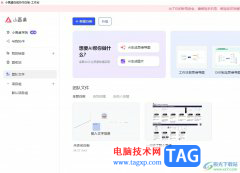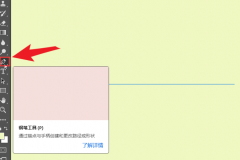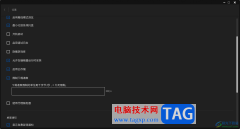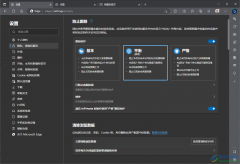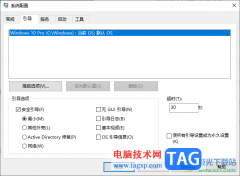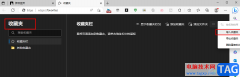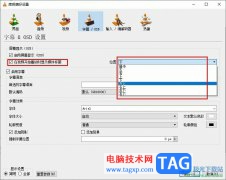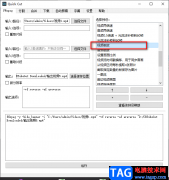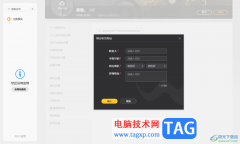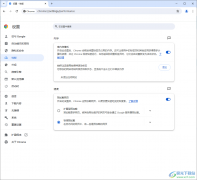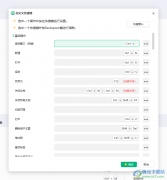pattaizer是一款专业的马赛克图片制作软件,它有着很专业的功能来帮助用户将图片马赛克化,例如有视频、文本、设置、线条、曲线图等功能,让用户的使用过程变得简单便利许多,所以大部分用户在日常工作中都会利用pattaizer软件来完成图像的马赛克设置,用户在使用pattaizer软件时,想要将图片四周的白边宽度进行调整,却不知道怎么来操作实现,其实这个问题是很好解决的,用户直接在编辑页面上点击设置选项,接着移动白边右侧的滑块即可调整宽度,具体的操作过程是怎样的呢,接下来就让小编来向大家分享一下pattaizer设置图片四周白边宽度的方法教程吧,希望小编的教程可以帮助到大家。
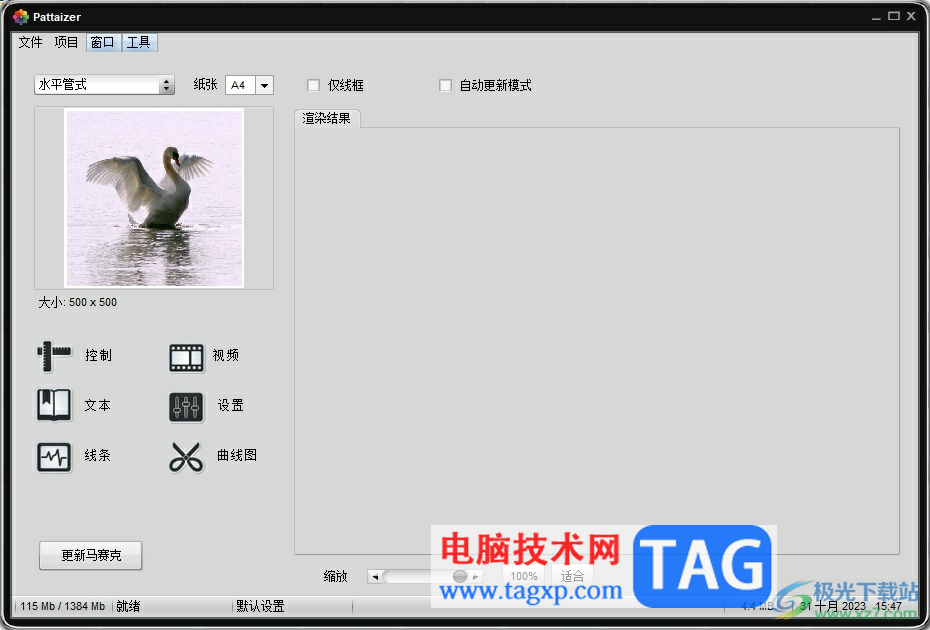
方法步骤
1.用户打开pattaizer软件,并来到主页上点击文件选项,弹出下拉框后选择添加图像选项
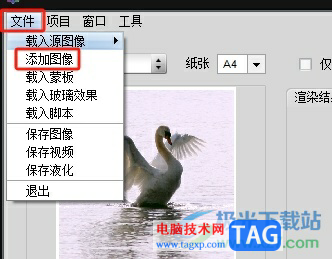
2.进入到文件夹窗口中,用户选择图片后按下打开按钮来进行设置
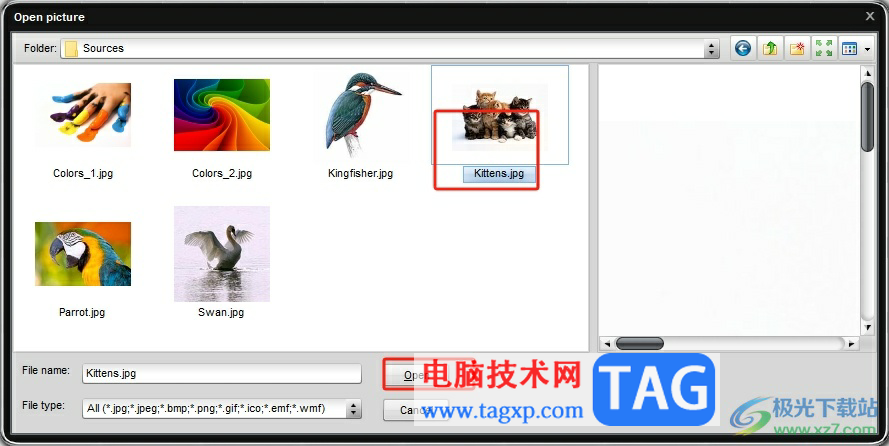
3.如图所示,用户在图片素材框中可以看到当前的白边宽度,接着用户按下下方的设置选项
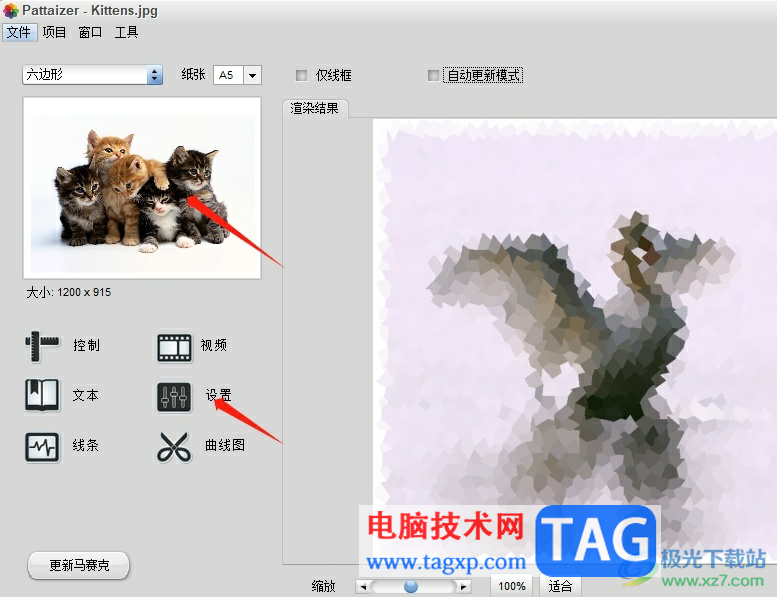
4.打开设置窗口后,用户勾选白边并在右侧的控件中移动滑块即可解决问题
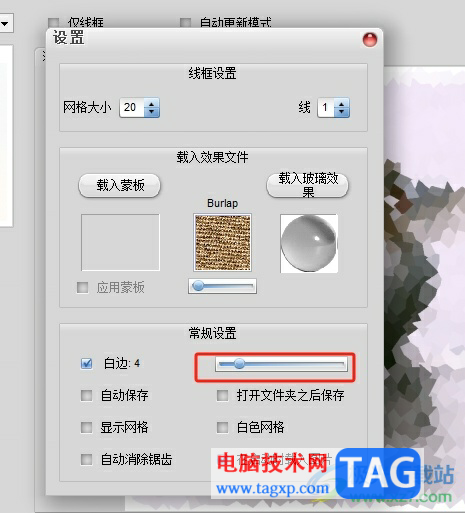
5.完成设置后,用户可以在图片素材框中发现白边宽度的变化,然后按下更新马赛克按钮
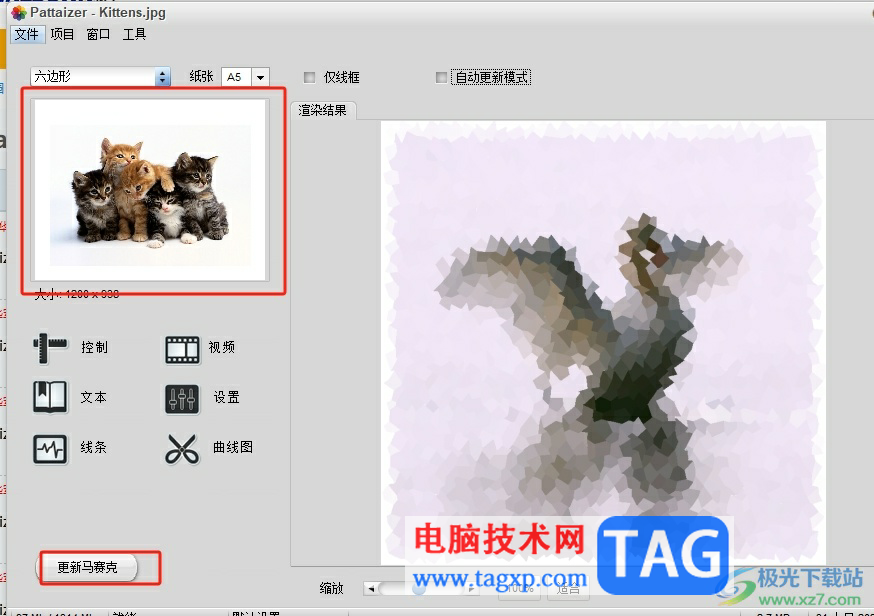
6.如图所示,用户在渲染结果中看到图片的白边变宽了
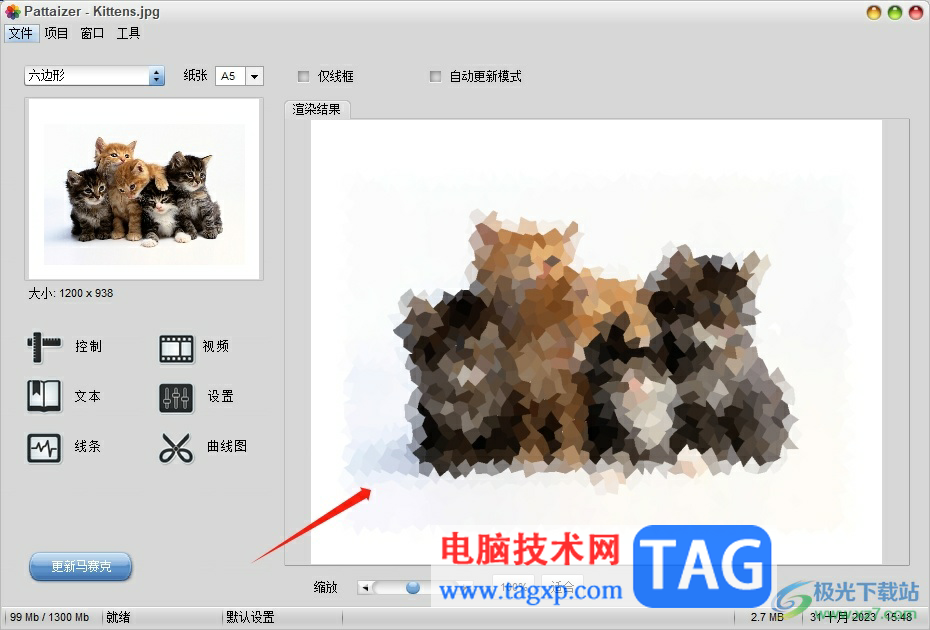
以上就是小编对用户提出问题整理出来的方法步骤,用户从中知道了大致的操作过程为点击设置——勾选白边——移动白边滑块来调整宽度这几步,方法简单易懂,因此感兴趣的用户可以跟着小编的教程操作试试看,一定可以解决好这个问题的。